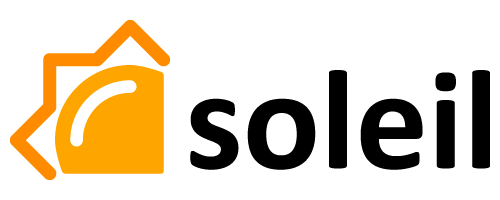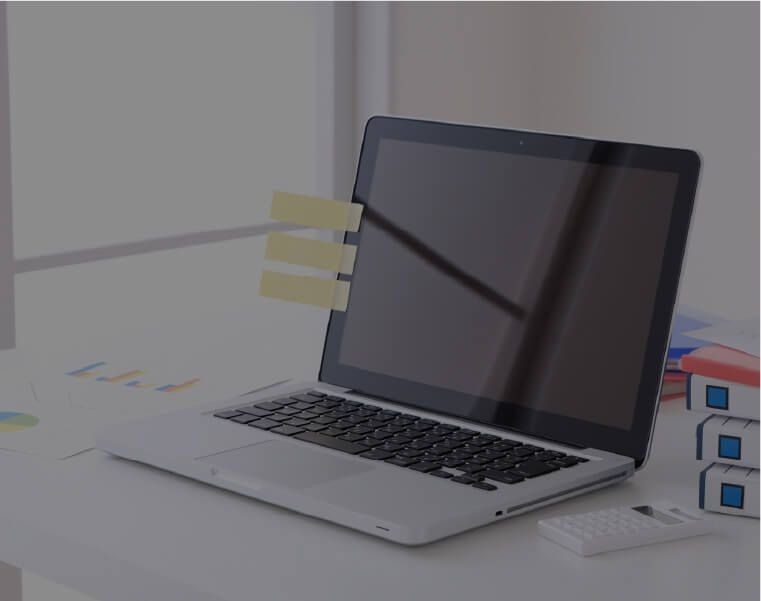WordPressでWebサイトを作成したら、必ず入れておきたい「プラグイン」。
でもプラグインは5万種類以上あるので、どれを入れたらいいのか迷ってしまいますよね。
そこで今回の記事では、必須のプラグイン3選に加え、入れておくと便利なオススメのプラグイン5選もご紹介します。
プラグインの基礎知識やインストール方法なども解説するので参考にしてみてください。
WordPressのプラグインとはカンタンにいうと?
プラグインとは、WordPressで作ったWebサイトに機能を追加できるプログラムです。
例えば、
- お問い合わせ
- 目次自動作成
- メルマガ
など、Webサイト上でユーザーに使ってもらうための機能や、
- サーチコンソール連動
- アンチスパム
- セキュリティ対策
など、SEOやWebサイトのセキュリティを強化するためのプラグインも多数あります。
それぞれの目的に合わせたプラグインで機能を拡張し、使い勝手の良い充実したWebサイトにしましょう。
便利なプラグインですが、導入する際には注意したい点も…。
プラグインは便利だからといって多く入れすぎるとWebサイトの表示速度が低下します。
また、プラグインは定期的にアップロードされるので更新を忘れないことも重要。
数が多くなり過ぎると管理が大変になるので、本当に必要なプラグインをよく吟味しましょう。
WordPressのプラグインを管理画面から組み込む方法(画像付き)
プラグインをインストールする方法を画像付きでわかりやすくご紹介します。
①ダッシュボードからプラグインの新規追加

まずはWordPress管理画面のダッシュボードを表示します。
ダッシュボードの「プラグイン」の項目に「新規追加」があるのでクリックしましょう。
②追加するプラグインを検索

プラグイン検索ページに移ったら、追加したいプラグイン名を検索窓に入れます。
この時、必ずプラグインの正式名称を入力してください。
似たようなプラグインがたくさんあるので、しっかり正式名称で検索して入れ間違いに注意しましょう。
③インストール
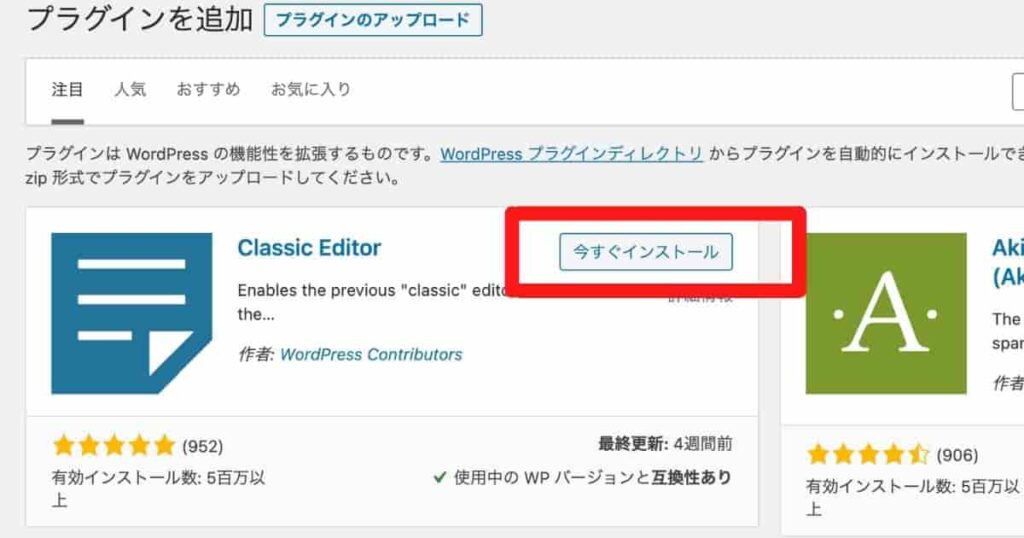
導入したいプラグインが見つかったら、「今すぐインストール」をクリックしてインストールします。
④プラグインの有効化

プラグインはインストールしただけではまだ使えません。
インストール完了後には忘れずに「有効化」をクリックしましょう。
WordPressのオススメプラグインと必須プラグイン
ここからは、WordPressでWebサイト運営をするのに「必須プラグイン3選」と「オススメプラグイン5選」をご紹介します。
必須プラグイン3選
必須プラグイン3選は入れておけば間違いありません。
まだ入れてないという場合は、すぐに導入するのがオススメです。
Google XML Sitemaps(サーチコンソール連動)
「Google XML Sitemaps」はSEOに欠かせないプラグインで、サイトマップを作成してくれます。
サイトマップにはWebサイトの構造や更新日時などの情報が記されていて、クローラー(Googleなどの検索エンジン)がWebサイトを巡回する時に使われます。
このサイトマップがあることで、クローラーにWebサイトの情報が正確に伝わり易くなるのがポイント。
更新頻度やコンテンツの優先順位を設定できるので、クローラーにより正確にWebサイトの情報を認識してもらうことが可能。
Webサイトの検索順位を上げるために必須のプラグインです。
Akismet Anti-Spam (アンチスパム)
「Akismet Anti-Spam」は、WordPressに最初からインストールされているプラグインです。
スパムコメントを自動で振り分けてくれます。
コメント機能を使っている場合は必ず導入しておきましょう。
WordPressの運営会社のプラグインなので、安心して利用できますね。
機能を利用するには、API キーを取得して有効化しましょう。
All In One WP Security & Firewall(セキュリティ対策)
「All In One WP Security & Firewall」は、Webサイトをサイバー攻撃から守ってくれるプラグインです。
セキュリティ対策をしっかり行っていないと、最悪の場合Webサイトが乗っ取られてしまいます。
All In One WP Security & Firewallでは、いくつもの強力なセキュリティ対策を設定可能。
初心者でも簡単に複数のセキュリティ対策ができます。
他にセキュリティ対策プラグインを使っていないなら、迷わずこちらをインストールしましょう。
→All In One WP Security & Firewall公式サイト
オススメプラグイン5選
サイト運営をより効率化できるオススメプラグイン5選をご紹介します。
Broken Link Checker(リンクエラーチェック)
「Broken Link Checker」は、リンク切れをチェックしてくれるプラグインです。
Webサイトのリンク切れは、ユーザーの使いやすさを損なうだけでなく検索順位にも少なからず影響します。
とは言え、Webサイト全体のリンクチェックをすべて手動で行おうとすると手間がかかりますよね。
Broken Link Checkerを導入すれば、自動でリンクチェックを行い、問題があれば知らせてくれます。
事前に設定しておけば、「リンク切れがあったら取り消し線装飾する」などまで自動対応可能。
Contact Form 7(問い合わせ)
「Contact Form 7」は、Webサイトにお問い合わせ機能を追加できるプラグインです。
「HTMLやCSSと言ったプログラミングの知識がない人でも簡単に設置できる」と人気があります。
開発者が日本人なので、日本語での説明や情報が充実しているのも嬉しいポイント。
Autoptimize(軽量化)
「Autoptimize」は、Webサイトを効率的に軽量化してくれるプラグイン。
軽量化されていないWebサイトは重くなり、ページ表示速度が遅くなってしまいます。
ページ表示速度はユーザーの使いやすさに直結するので、しっかり対策しておきましょう。
また2021年5月よりCore Web Vitals(簡単にいうと素早く的確にページを表示させることが必要になってくる)が導入されると意識する必要があります。
- JavaScript
- CSS
- HTML
- 画像
などのオプションがあり一括で管理できます。
PuSHPress(即インデックス)
「PuSHPress」は、Webサイトの更新情報をGoogleにいち早く通知してくれるプラグイン。
クローラーがWebサイトを巡回して認識した情報をGoogleに送り、Googleが検索結果に情報を反映させることをインデックスと呼びます。
インデックスが早ければ早いほど、検索順位が上がる可能性が高くなります。
PuSHPressは設定不要なので、できるだけ早い段階に導入しておきましょう。
Rich Table of Contents(目次自動生成)
「Rich Table of Contents」は、国産の目次自動作成プラグイン。
Webページを閲覧する時、読みたい箇所に飛べる目次があったら嬉しいですよね。
Rich Table of Contentsを導入すれば、簡単に美しい目次が自動生成されます。
操作画面がわかりやすいので、初心者の方にもオススメ。
【まとめ】プラグインをいれることで効率化を
WordPressでWebサイト運営に欠かせないプラグイン。
プラグインは入れ過ぎるとWebサイトが重くなる原因にも繋がります。
本当に必要なものだけをよく吟味して導入するようにしましょう。